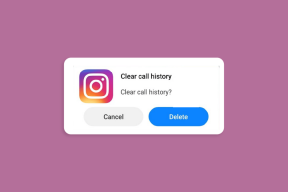6 bästa korrigeringar för Dolby Vision som inte fungerar på Amazon Fire TV Stick 4K
Miscellanea / / November 10, 2023
Amazon Fire TV Stick 4K kan strömma innehåll in HDR10 och Dolby Vision. Du måste ha en kompatibel inställning för att titta på Dolby Vision-innehåll. Du kan njuta av bättre bildkvalitet med levande färger, djupa svärta och bra kontrastnivåer med Dolby Vision.

Vissa användare kan dock inte njuta av fördelarna med Dolby Vision och stöter på problem med Fire TV Stick 4K. Om du inte heller kan njuta av Dolby Vision-innehåll hemma, ger vi dig några fungerande lösningar för att fixa att Dolby Vision inte fungerar på Amazon Fire TV Stick 4K.
1. Kontrollera om titeln stöder Dolby Vision
Många streamingplattformar som Netflix, Apple TV+, Prime Video och fler har börjat erbjuda mycket innehåll i Dolby Vision-format. Men det är också möjligt att den aktuella titeln som du vill se inte är tillgänglig i Dolby Vision. När du bläddrar efter vad du ska titta på i streamingappar måste du leta efter Dolby Vision-logotypen bredvid titelnamnet. Om den inte finns där streamas inte filmen eller TV-programmet i Dolby Vision.
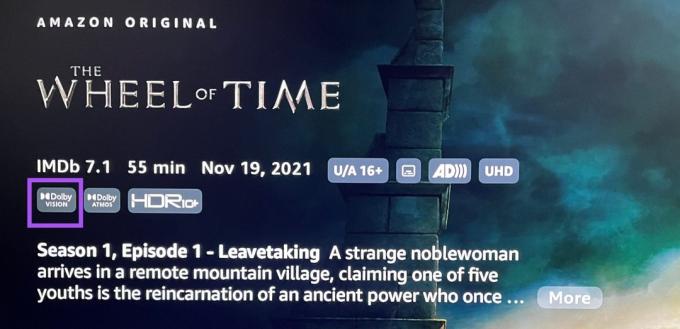
2. Kontrollera skärminställningarna
Om titeln som du valt verkligen strömmar i Dolby Vision måste du kontrollera skärminställningarna på din Fire TV Stick 4K. Det går automatiskt att byta till Dolby Vision med din Fire TV Stick 4K när du börjar spela upp respektive innehåll. Så här kontrollerar du om det är aktiverat.
Steg 1: Gå till Inställningar på startskärmen på din Fire TV Stick 4K.

Steg 2: Välj Display och ljud.

Steg 3: Välj Visa från listan med alternativ.

Steg 4: Kontrollera din inställda videoupplösning för din TV.

Ibland strömmar innehållet i 1080p 60Hz för smidigare uppspelning om din TV stöder Dolby Vision uppspelning i 4K 30Hz. Du kan ställa in din uppspelningsupplösning till 4K 60Hz från listan över videoupplösningar.
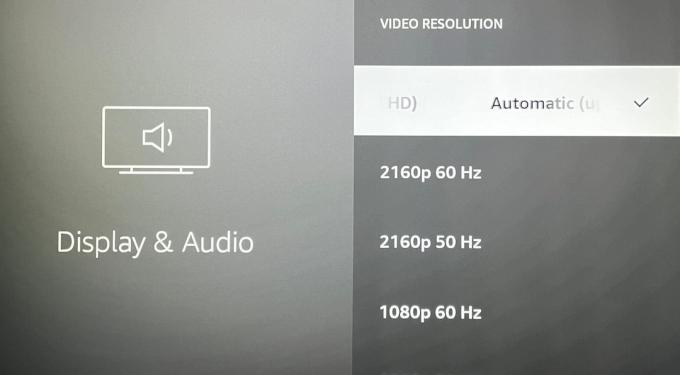
Steg 4: Gå tillbaka, scrolla ned och välj Dynamic Range Settings.
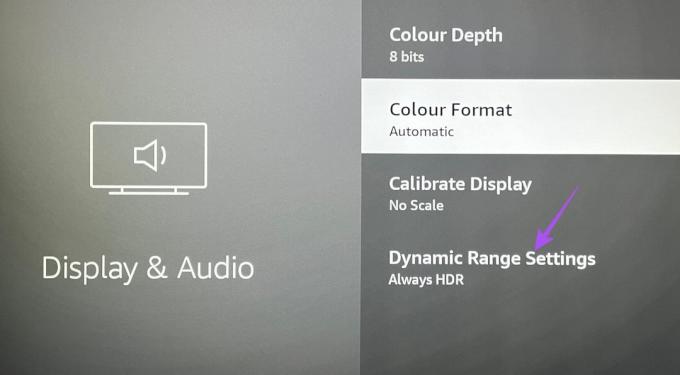
Steg 5: Välj Alltid HDR.
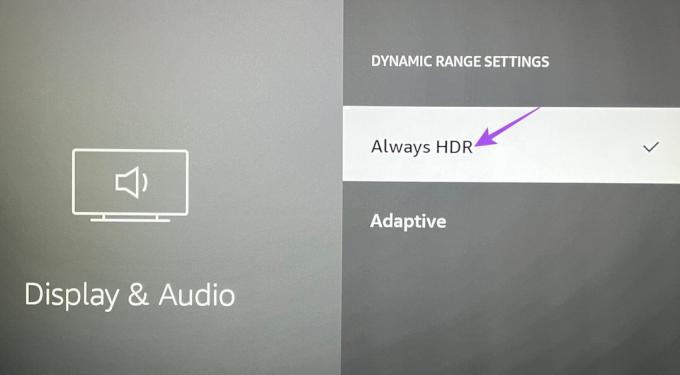
Steg 6: Gå tillbaka och öppna din streamingapp för att kontrollera om problemet är löst.
3. Kontrollera din HDMI-kabel
Om Dolby Vision fortfarande inte fungerar på din Fire TV Stick 4K, bör du nu kontrollera din HDMI HDMI 2.1 certifierad. Denna kabel stöder högre bildhastigheter, förbättrad bandbredd och eARC (Audio Return Channel). Om din TV har eARC-stöd föreslår vi att du kopplar in HDMI 2.1-kabeln i eARC-porten på din TV för att kontrollera om problemet löser sig.
4. Kontrollera statusen för din streamingprenumeration
När du har kontrollerat din HDMI-anslutning bör du också kontrollera prenumerationsstatusen för streamingplattformen. Det är möjligt att din betalning inte behandlades för månaden, varför du inte kan streama i Dolby Vision.
5. Uppdatera streaming-appen
Om du står inför det här problemet med en specifik streamingapp bör du ladda ner och installera den nya versionsuppdateringen på din Fire TV Stick 4K. Här är hur.
Steg 1: Gå till appstore på din Fire TV-startskärm.
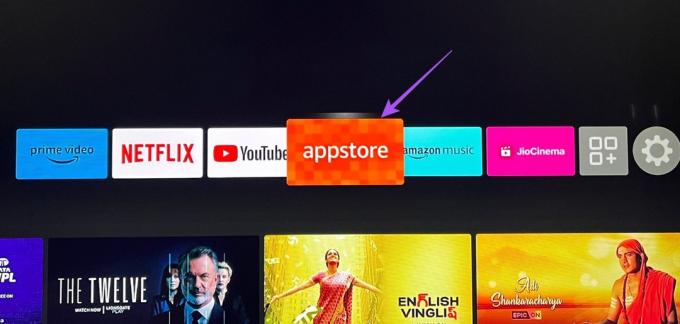
Steg 2: Välj Appbibliotek för att se listan över alla installerade appar på din Fire TV Stick 4K.
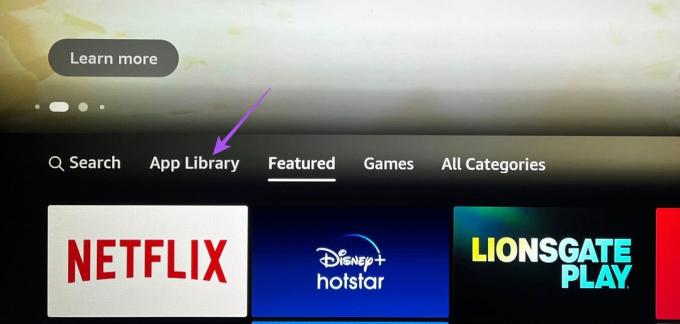
Steg 3: Välj appikonen men tryck inte på Ok på fjärrkontrollen.
Steg 4: Tryck på ikonen Hamburgermeny (tre horisontella linjer) på fjärrkontrollen för att visa fler alternativ.

Steg 5: Välj Mer info på din TV-skärm.

Steg 6: Om en uppdatering är tillgänglig, ladda ner och installera den.
Steg 7: Gå tillbaka till startskärmen och öppna streamingappen för att kontrollera om problemet är löst.
6. Uppdatera Fire OS
Den sista utvägen är att uppdatera versionen av Fire OS för att ta bort eventuella buggar som orsakar problem med Dolby Vision-uppspelning med din Fire TV Stick 4K.
Steg 1: På din TV, gå till Inställningar på din Fire TV-startskärm.

Steg 2: Välj Min enhet.
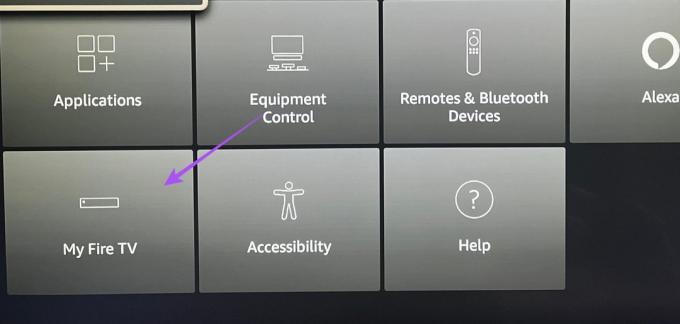
Steg 3: Välj Om.

Steg 4: Välj Sök efter uppdateringar eller Installera uppdatering om tillgängligt.

Njut av Dolby Vision-innehåll
Dessa lösningar hjälper dig om Dolby Vision inte fungerar på din Fire TV Stick 4K. Tillsammans med Dolby Vision kan du också njuta av Dolby Atmos med din Fire TV Stick 4K. Men om det inte fungerar för dig trots att du har inställningen, kan du hänvisa till vårt inlägg som föreslår lösningar på fixa att Dolby Atmos inte fungerar på Fire TV Stick 4K.
Senast uppdaterad den 15 september 2023
Ovanstående artikel kan innehålla affiliate-länkar som hjälper till att stödja Guiding Tech. Det påverkar dock inte vår redaktionella integritet. Innehållet förblir opartiskt och autentiskt.

Skriven av
Paurush sysslar med iOS och Mac medan hans nära möten med Android och Windows. Innan han blev författare producerade han videor för varumärken som Mr. Phone och Digit och arbetade kort som copywriter. På fritiden mättar han sin nyfikenhet på streamingplattformar och enheter som Apple TV och Google TV. På helgerna är han en cinefil på heltid som försöker minska sin oändliga bevakningslista, ofta förlänger den.